Aktualisiert am 2025-06-16
344 Aufrufe
5min Lesezeit
Mein Ex hat seinen Standort in „Wo ist?“ dauerhaft mit mir geteilt. Ich würde es gerne deaktivieren, damit ich nicht sehen kann, wo er ist. Es ist zu verlockend. Gibt es eine Möglichkeit, das von meinem Handy aus zu tun, ohne ihn fragen zu müssen? – Apple-Nutzer
Um den Zugriff auf die Standortanzeige einer Person in „Wo ist?“, Google Maps oder Snapchat einzuschränken, sind keine besonderen Kenntnisse erforderlich. Wenn Sie sich also in einer ähnlichen Situation wie der Nutzer in der obigen Abfrage befinden oder einfach die Standortanzeige einer Person unterbinden möchten, um deren Privatsphäre nicht zu verletzen, sind Sie hier richtig.
Hier besprechen wir die einfachsten Möglichkeiten, die Standortanzeige einer Person in der „Wo ist?“-App, Google Maps und Snapchat zu deaktivieren. Sie entdecken einige hilfreiche Tricks, mit denen Sie den GPS-Standort Ihres Geräts simulieren können. Lesen Sie weiter.
Teil 1: So verhindern Sie, dass der Standort einer Person in „Wo ist?“ angezeigt wird
Wenn Sie den Standort einer Person nicht mehr in der „Wo ist?“-App sehen möchten, sind Sie bei uns genau richtig. In diesem Abschnitt führen wir Sie detailliert durch die Vorgehensweise. Befolgen Sie dazu einfach die folgenden Schritte:
Schritt 1: Öffnen Sie die App „Find My“ auf Ihrem iOS-Gerät.
Schritt 2: Wählen Sie die Registerkarte „Personen“.
Schritt 3: Wischen Sie den Namen der Person, deren Standort Sie nicht mehr sehen möchten, nach „Links“.
Schritt 4: Wählen Sie „Papierkorb“, um den Standort der Person nicht mehr anzuzeigen.
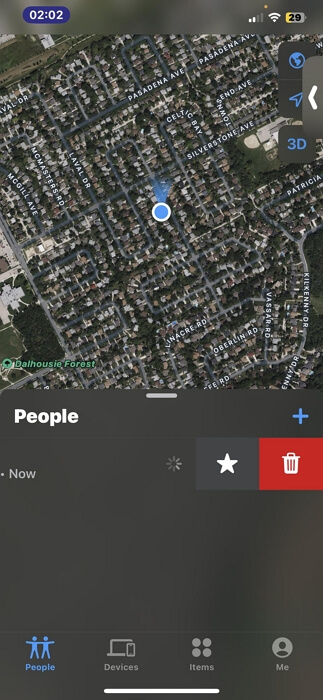
Teil 2: So verhindern Sie, dass der Standort einer Person auf Google Maps angezeigt wird
Für Nutzer, die den Standort einer Person nicht mehr auf Google Maps sehen möchten, ist der Vorgang ziemlich unkompliziert. Sie müssen lediglich die folgenden Schritte ausführen:
Schritt 1: Starten Sie die App „Google Maps“ auf Ihrem Android- oder iPhone-Gerät und wählen Sie das Profil der Person aus, von der Sie keine Standortaktualisierungen mehr erhalten möchten.
Schritt 2: Tippen Sie oben rechts im Popup auf das vertikale Symbol „Drei Punkte“.
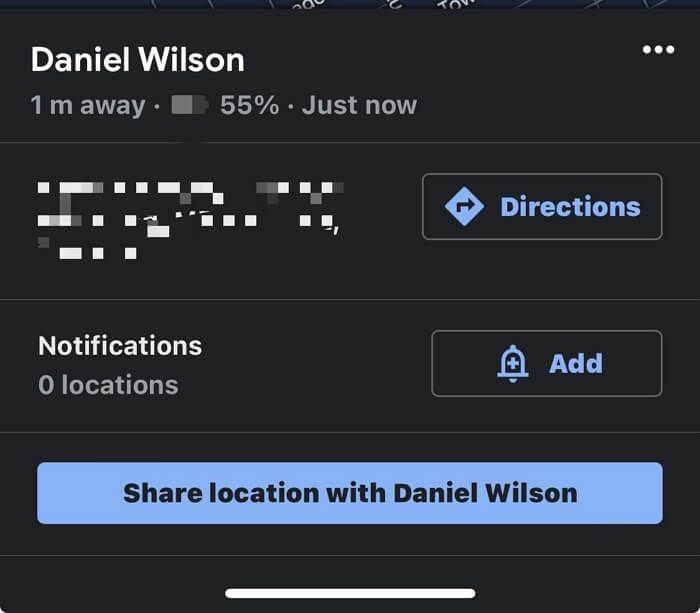
Schritt 3: Tippen Sie auf „(Benutzername) auf der Karte ausblenden“, um Ihre Aktion zu bestätigen.
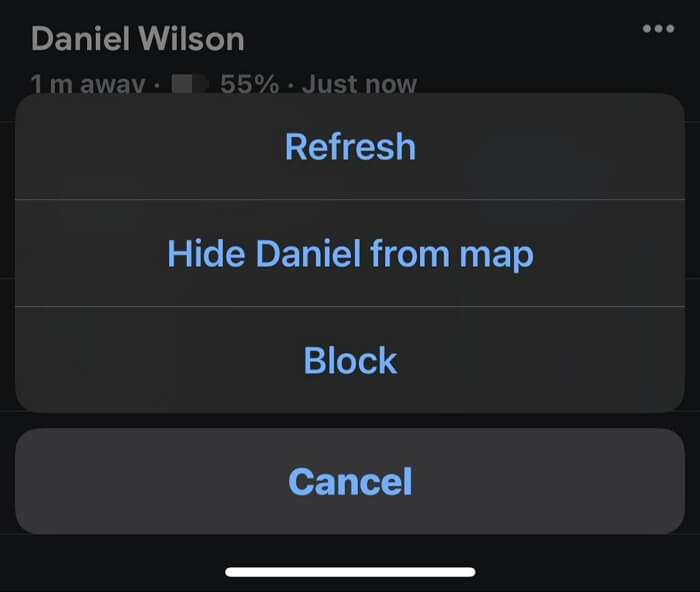
Teil 3: So verhindern Sie, dass der Standort einer Person auf Snapchat angezeigt wird
Snapchat ist bekannt für seine einzigartige Snap Map-Funktion, mit der Sie die Standorte Ihrer Snapchat-Freunde auf einer Karte sehen können. Sie können den Standort einer Person aber auch stummschalten, wenn Sie möchten. So geht’s.
Schritt 1: Gehen Sie zur „Snapchat-App“ und tippen Sie unten links auf das Symbol „Check-in“.
Schritt 2: Suchen Sie das „Bitmoji“ des Benutzers, dessen Standort nicht mehr angezeigt werden soll.
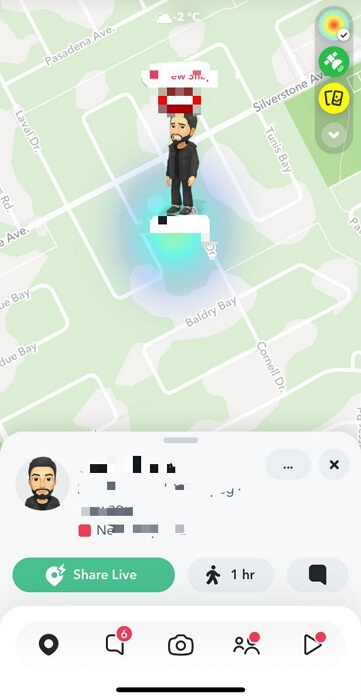
Schritt 3: Tippen Sie auf das horizontale Symbol mit den drei Punkten und wählen Sie „[Benutzername] stummschalten“, Standort.
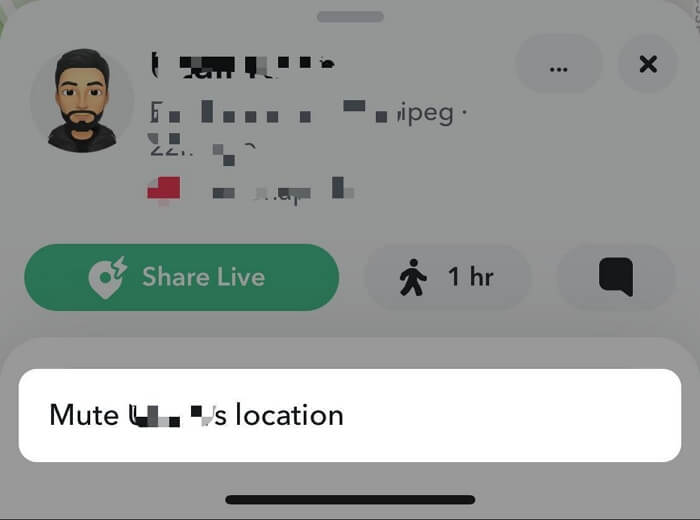
Bonus: So verhindern Sie, dass jemand Ihren Standort auf Android/iPhone sieht
Falls Sie sich fragen, ob Sie die andere Person auch daran hindern können, Ihren Standort zu sehen, lautet die kurze Antwort: „Ja, das können Sie.“ In diesem Abschnitt erklären wir drei effiziente Methoden, mit denen Sie verhindern können, dass jemand Ihren Standort sieht.
Methode 1: Standort auf dem iPhone ohne Benachrichtigung vortäuschen
Der effektivste Weg, Ihren Standort auf dem iPhone nicht zu sehen, ist die Verwendung einer Standort-Spoofing-App. Aber nicht irgendeine App. Es handelt sich um den iWhere iPhone Location Changer.
iWhere iPhone Standortwechsler ist eine App zum Standort-Spoofing mit nur einem Klick, mit der Sie Ihren Standort auf jedem iOS-Gerät ohne Jailbreak fälschen können. Sie bietet effiziente Funktionen wie einen flexiblen GPS-Joystick, GPX-Dateiimport/-export und vieles mehr, mit denen Sie Ihren iPhone-Standort ohne technische Kenntnisse ändern können.
Außerdem können Sie mit dem iWhere iPhone Location Changer Ihren iPhone-Standort aus verschiedenen Gründen fälschen. Sei es zum Schutz Ihrer Privatsphäre, zum Austricksen standortbasierter Apps wie AR-Spiele und Social-Media-Apps, der „Wo ist?“-App und vielem mehr.
Hauptmerkmale
- Einstellbare Bewegungsgeschwindigkeit: Ermöglicht Ihnen, Ihr iPhone so anzupassen, dass es sich in einem Geschwindigkeitsbereich von 1 m/s bis 50 m/s bewegt und dabei Ihren Standort simuliert.
- One-Stop-Modus: Ermöglicht Ihnen, einen Pfad (von Punkt A nach Punkt B) zu erstellen, auf dem sich Ihr iPhone bewegen kann, während Sie Ihren Standort vortäuschen.
- Multi-Stop-Modus: Erstellen Sie eine Route mit mehr als einer Region, um den Standort Ihres iPhones vorzutäuschen.
- Joystick-Modus: Bietet Ihnen die Freiheit, iPhone-Standorte in verschiedenen Regionen mithilfe des Cursors oder der Tastatur Ihres Computers vorzutäuschen.
- Lesezeichen für Lieblingsstandorte: Mit dieser Funktion können Sie Regionen, die Sie besucht haben, zu Ihrer Favoritenliste hinzufügen, sodass Sie sie jederzeit erneut besuchen können.
Schritte zum Fälschen des iPhone-Standorts mit iWhere:
Schritt 1: Laden Sie die iWhere-Software von der offiziellen Website auf Ihren Computer herunter. Schließen Sie anschließend die Installation mit den bereitgestellten Informationen ab.
Schritt 2: Starten Sie die iWhere-App und klicken Sie auf „Start“.

Schritt 3: Verbinden Sie Ihr iPhone mit dem Computer und wählen Sie einen Modus, um Ihren iPhone-Standort zu fälschen. Für diese Anleitung wählen wir „Standort ändern“.

Schritt 4: Vergrößern und verkleinern Sie die Karte mit den Symbolen „+“ und „-“. Geben Sie anschließend einen „Standort“ ein, um Ihren iPhone-Standort zu fälschen, und klicken Sie auf „Änderung bestätigen“.

Methode 2: Deaktivieren Sie die Standortfreigabe auf Google Maps
Wenn Sie Ihren Standort über die Google Maps-App teilen, können Sie die Option direkt in der App deaktivieren. So geht’s:
Schritt 1: Öffnen Sie die App „Google Maps“ auf Ihrem iPhone oder Android und tippen Sie oben rechts auf Ihre „Profil-ID“.
Schritt 2: Wählen Sie „Standortfreigabe“.
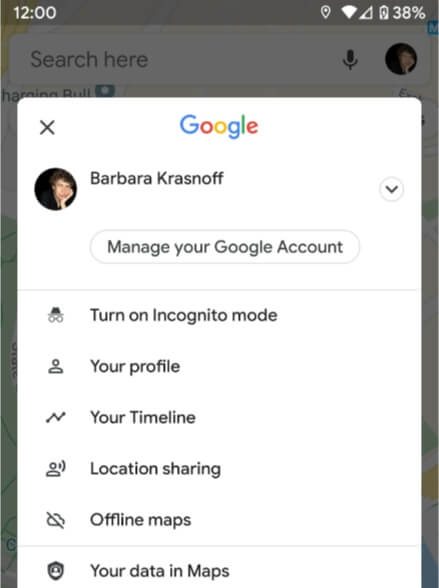
Schritt 3: Tippen Sie auf den „Namen“ der Person, für die Sie die Standortfreigabe beenden möchten, und wählen Sie „Stopp“ aus.
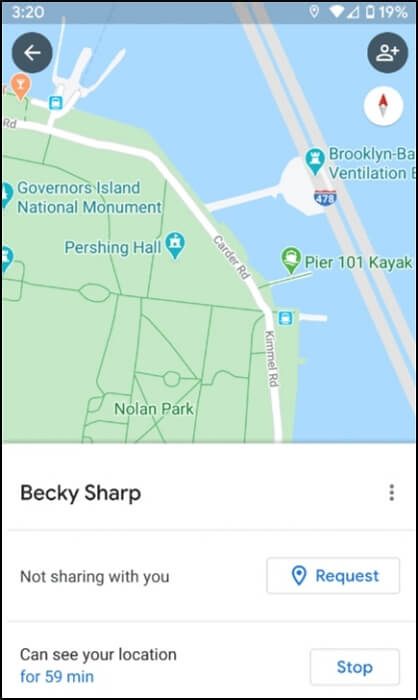
Methode 3: Deaktivieren Sie die Berechtigung bestimmter Apps zum Teilen des Standorts
Sie können die Standortfreigabe auch in bestimmten Apps deaktivieren. Deaktivieren Sie dazu die Berechtigung des Geräts zur Standortfreigabe. Im Folgenden erklären wir Ihnen die Schritte dazu:
Auf dem iPhone
Schritt 1: Gehen Sie auf Ihrem iPhone zur App „Einstellungen“.
Schritt 2: Wählen Sie „Standort & Datenschutz“ und tippen Sie auf „Standortdienste“.
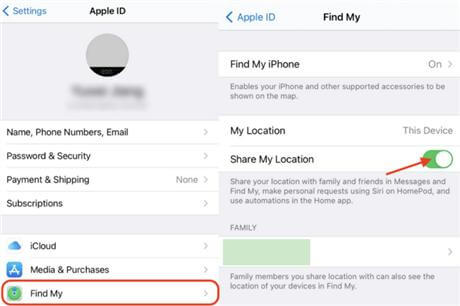
Schritt 3: Gehen Sie zu „Wo ist?“ oder zu einer anderen App, deren Standortfreigabe Sie beenden möchten.
Schritt 4: Tippe auf den Schalter neben „Standort teilen“, um deinen Standort für „Wo ist?“ zu deaktivieren. Wähle für andere Apps „Nie“, um ihnen den Zugriff auf deinen Standort zu verwehren.
Auf Android
Schritt 1: Öffnen Sie die App „Einstellungen“ auf Ihrem Gerät
Schritt 2: Suchen und wählen Sie die Funktion „Standort“ aus.
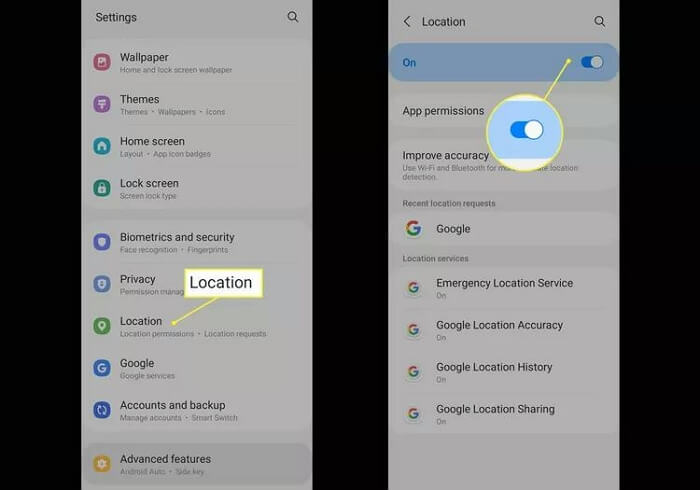
Schritt 3: Suchen und wählen Sie die App aus, deren Standortfreigabe Sie beenden möchten. Deaktivieren Sie anschließend den Schalter neben „Standort“.
Abschluss
Die Möglichkeit, den Standort einer Person in „Wo ist?“, Google Maps oder Snapchat nicht mehr anzuzeigen, ist ein wichtiger Aspekt zum Schutz der Privatsphäre und der persönlichen Grenzen im digitalen Zeitalter. Mit den in diesem Artikel beschriebenen Schritten können Sie Ihre Standortfreigabeeinstellungen steuern und sicherstellen, dass Ihr Aufenthaltsort nur für die von Ihnen ausgewählten Personen sichtbar ist.
